Kā aizliegt programmas palaišanu operētājsistēmā Windows 10, 8.1 un Windows 7
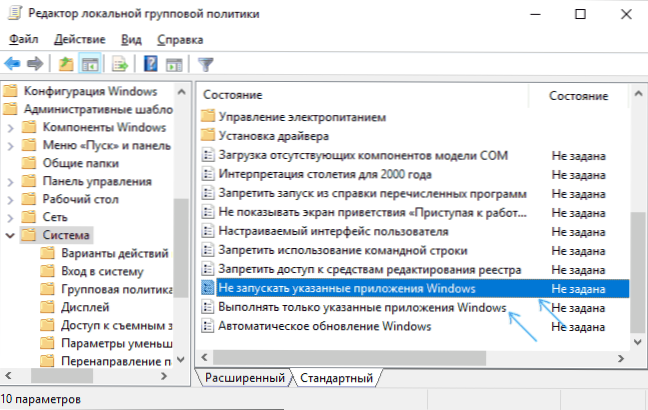
- 4676
- 237
- Marco Wiza
Ja jums ir jāaizliedz noteiktas programmas Windows palaišanai, varat to izdarīt, izmantojot reģistra redaktoru vai vietējās grupas politikas redaktoru (pēdējais ir pieejams tikai profesionālos, korporatīvos un maksimālajos izdevumos).
Šajā instrukcijā detalizēti par to, kā bloķēt programmas palaišanu ar divām pieminētajām metodēm. Ja aizlieguma mērķis ir bērna nožogojums no atsevišķu lietojumprogrammu izmantošanas, operētājsistēmā Windows 10 varat izmantot vecāku kontroli. Ir arī šādas metodes: aizliegums palaist visas programmas, izņemot lietojumprogrammas no veikala, Windows 10 kioska režīmu (palaižot tikai vienu lietojumprogrammu).
Vietējās grupas politikas redaktora redaktors programmu uzsākšanas aizliegums
Pirmā metode ir bloķēt noteiktas programmas, izmantojot vietējās grupas politikas redaktoru, kas pieejams atsevišķos Windows 10, 8 izdevumos.1 un Windows 7.
Lai šādā veidā instalētu aizliegumu, rīkojieties šādas darbības
- Nospiediet Win+R taustiņus uz tastatūras (Win - Windows Emblem taustiņš), ievadiet Gpedit.MSC Un noklikšķiniet uz Enter. Vietējās grupas politikas redaktors tiks atvērts (bez tā, izmantojot metodi, izmantojot reģistra redaktoru).
- Redaktorā dodieties uz lietotāja konfigurācijas sadaļu - Administratīvās veidnes - Sistēma.
- Pievērsiet uzmanību diviem parametriem redaktora loga labajā pusē: "Neuzsākiet norādīto logus un" Veiciet tikai norādītās Windows lietotnes ". Atkarībā no uzdevuma (aizliegt atsevišķas programmas vai atrisināt tikai atlasītās programmas), katru no tām var izmantot, bet es iesaku izmantot pirmo. Divreiz noklikšķiniet uz "Neuzsākiet norādītās Windows lietotnes".
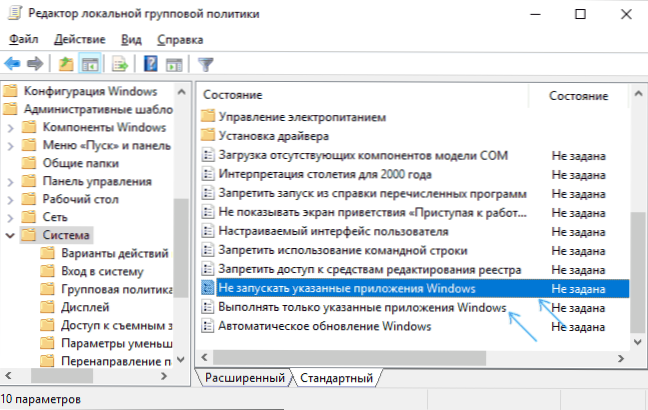
- Instalējiet "iekļaujošu" un pēc tam aizliegtu programmu sarakstā noklikšķiniet uz pogas "Rādīt" ".
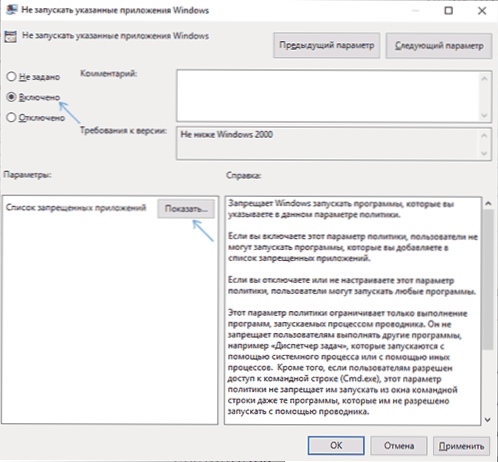
- Pievienojiet sarakstam vārdus .EXE faili no tām programmām, kuras jānokrāpē. Ja jūs nezināt vārdu .exe fails, jūs varat sākt šādu programmu, atrast to Windows uzdevumu pārvaldniekā un redzēt to. Jums nav jānorāda pilns ceļš uz failu, kad tas ir norādīts, aizliegums nedarbosies.
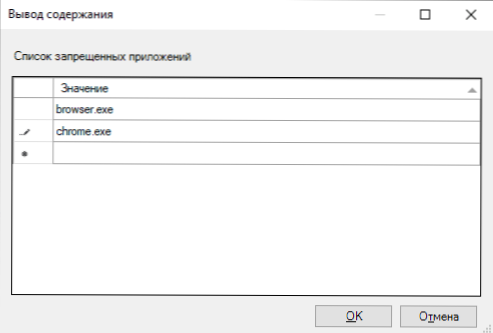
- Pēc visu nepieciešamo programmu pievienošanas aizliegtajam sarakstam noklikšķiniet uz Labi un aizveriet vietējās grupas politikas redaktoru.
Parasti izmaiņas stājas spēkā nekavējoties, neapstartot datoru, un programmas palaišana kļūst neiespējama.
Bloķēšanas programmas palaišana, izmantojot reģistra redaktoru
Jūs varat konfigurēt atlasīto programmu ieviešanas aizliegumu reģistra redaktorā, ja GPEDIT.MSC nav pieejams jūsu datorā.
- Nospiediet Win+R taustiņus uz tastatūras, ievadiet Regedit un noklikšķiniet uz Enter, reģistra redaktors tiks atvērts.
- Dodieties uz reģistra sadaļu
Hkey_current_user \ programmatūra \ Microsoft \ Windows \ CurrentVersion \ Polities \ Explorer
- Sadaļā "Explorer" izveidojiet apakšnodaļu ar vārdu DisallowRun (to var izdarīt, noklikšķinot uz pogas "Mape" Explorer "Mape" un atlasot vēlamo izvēlnes vienumu).
- Atlasiet apakšiedaļu Neatļauties un izveidojiet virknes parametru (ar peles labo pogu noklikšķiniet uz labās paneļa tukšās vietas - izveidojiet virknes parametru) ar nosaukumu 1.
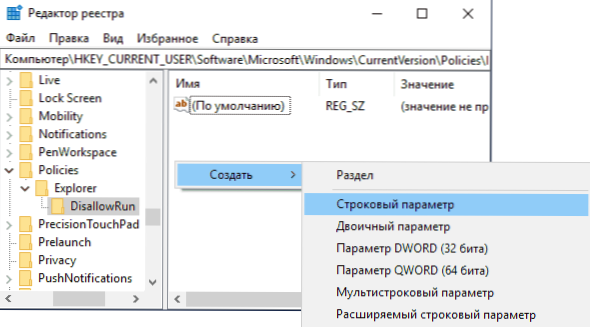
- Nospiediet divreiz atbilstoši izveidotajam parametram un norādiet vārdu kā nozīmi .programmas faila Exe, kuru jāaizliedz, lai palaistu.
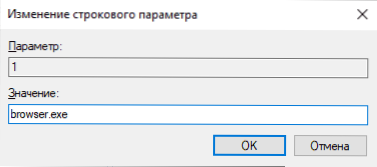
- Atkārtojiet tās pašas darbības, lai bloķētu citas programmas, sakārtojot virknes parametru vārdus.
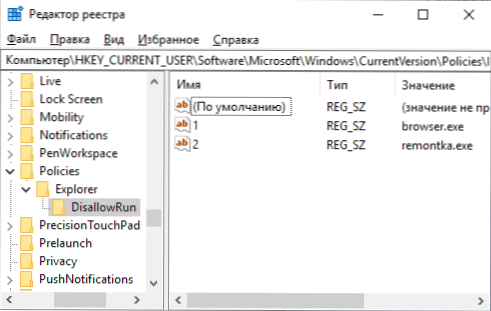
Viss process tiks pabeigts šajā jautājumā, un aizliegums stājas spēkā, neapstartot datoru vai izejot no Windows.
Nākotnē, lai atceltu aizliegumus, kas veikti pirmajā vai otrajā veidā, izmantojot Regedit, jūs varat izdzēst parametrus no norādītā reģistra sadaļas, no aizliegtu programmu saraksta vietējās grupas politikas redaktorā vai vienkārši atvienojiet ( Instalēšana "ir atspējota" vai "nav iestatīta") mainīta politika GPEDIT.
Papildus informācija
Windows ir arī aizliegts palaist programmas, izmantojot programmatūras ierobežošanas politiku, tomēr SRP drošības politika ir izveidota. Parasti vienkāršota forma: jūs varat doties uz vietējās grupas politikas redaktoru datora konfigurācijas sadaļā - Windows konfigurācija - drošības parametri, nospiediet labo pogu uz "programmu ierobežotas izmantošanas politiku" un turpmāk konfigurējiet nepieciešamos parametrus.
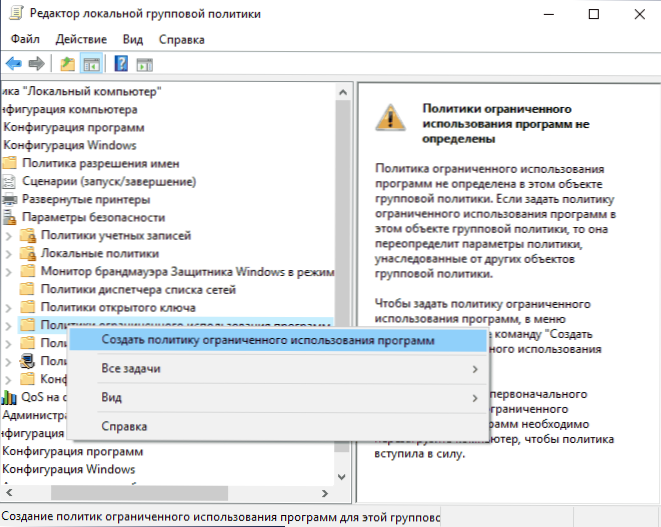
Piemēram, vienkāršākais risinājums ir izveidot noteikumu par ceļa sadaļu "Papildu noteikumi", aizliedzot palaist visu programmu, kas atrodas norādītajā mapē, bet šī ir tikai ļoti virspusēja pieeja programmatūras ierobežošanas politikai. Un, ja konfigurēšanai izmantojat reģistra redaktoru, tad uzdevums joprojām ir sarežģīts. Bet šo paņēmienu izmanto dažas trešās daļas programmas, kas vienkāršo procesu, piemēram, jūs varat iepazīties ar instrukcijām par programmu un sistēmas elementu bloķēšanu Askadmin.

